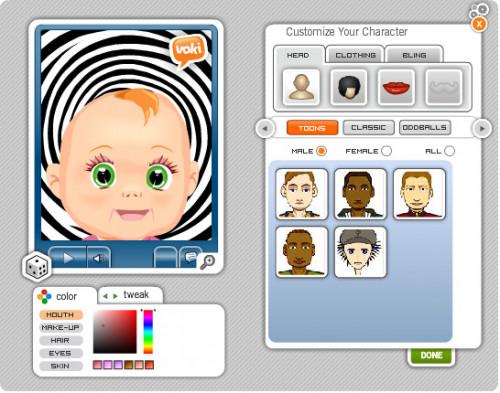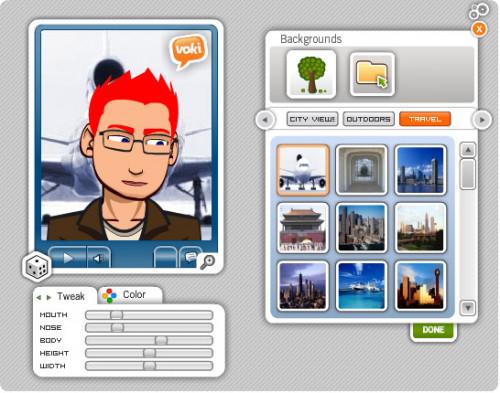-
Cómo crear un avatar Hablar
-
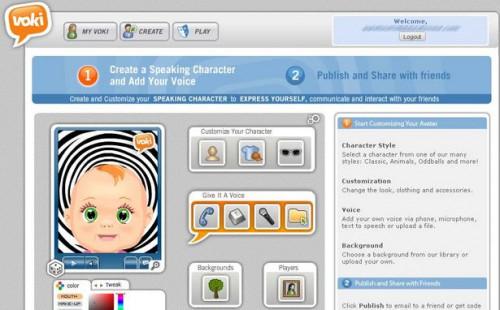
Un avatar trae la diversión a su correo electrónico o una página web por que le representa con una imagen realista o una obra de arte colorida. A pesar de hacer que se mueva añade interés, que tiene que hablar atraer la atención con la vista y el sonido. texto hablado puede ser más fácil de recordar, ya que personaliza su mensaje para el oyente.Instrucciones
1 Vaya a un sitio web que crea hablando avatares como Voki.
2 Regístrese para obtener una cuenta gratuita para que pueda guardar su avatar. Después firme en el sitio.
Haga clic en el botón "Elige a tu personaje", que es el primer botón debajo de "personalizar a tu personaje." Aparece la paleta categoría.
4 Desplazarse por las categorías hasta encontrar uno que te guste. Haga clic en ese botón de categoría para mostrar la paleta de caracteres. En este ejemplo se utiliza la categoría "Toons".
5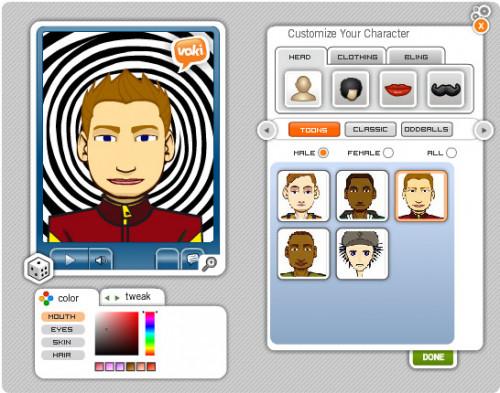
Elegir un género y luego haga clic en un personaje. El avatar aparece en el cuadro de la izquierda del retrato. En este ejemplo se utiliza el género masculino y selecciona el tercer personaje en la fila superior.
6
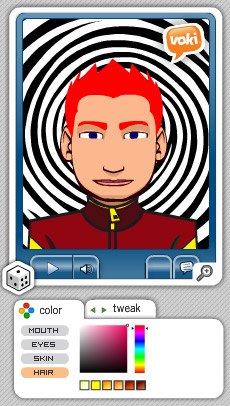
Ajustar el color del retrato en la pestaña "Color" del retrato. Haga clic en un botón de parte y luego elegir un color. Este ejemplo se cambia el color de la piel y el cabello.7
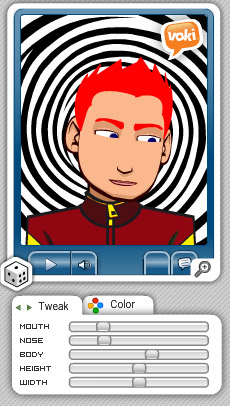
Haga clic en la pestaña "Ajustes" y ajustar las partes del cuerpo moviendo los controles deslizantes. Este ejemplo se estrecha la nariz y la boca.8
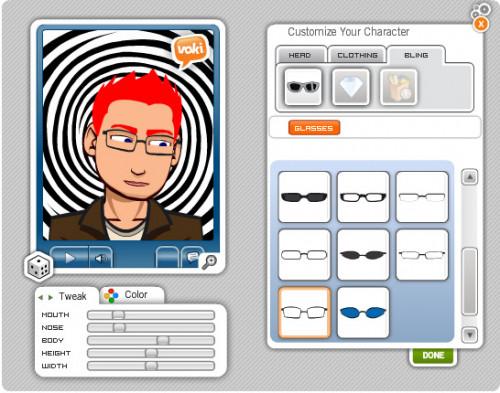
Ajustar más opciones haciendo clic en los botones bajo la etiqueta de "cabeza" a la derecha. También puede cambiar la ropa haciendo clic en la pestaña "Ropa", y añadir joyas o gafas haciendo clic en la pestaña "Bling". Este ejemplo pone a nuestro avatar en una chaqueta y añade gafas.9 Haga clic en el botón "Done" cuando haya terminado de ajustar el retrato.
10 Cambiar el fondo o los colores del marco del retrato haciendo clic en el botón "jugador" el "fondo" o en la última fila. Haga clic en el botón "Done" para terminar sus opciones. En este ejemplo se cambia el fondo a una compañía aérea en la categoría "Viajes".Hablar
Elegir un botón debajo de "darle una voz" para hacer su charla avatar. Puede grabar una voz por teléfono o un micrófono, o cargar un archivo de audio. Para este ejemplo, haga clic en el segundo "texto a voz" botón para convertir texto escrito en palabras. Aparece la paleta de "texto a voz".
12
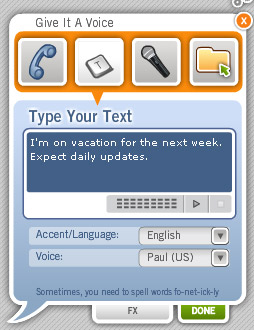
Escribe las palabras en el cuadro de texto que desea hablada. En este ejemplo se utiliza un aviso de ausencia.13 Elija un acento y una voz de los menús desplegables correspondientes. En este ejemplo se utiliza un acento "Inglés" y una voz masculina estadounidense a "Paul (EE.UU.)."
14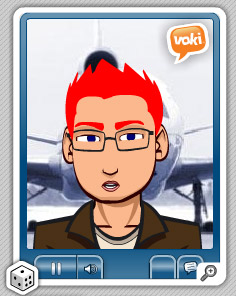
Haga clic en el botón "Reproducir" en el cuadro de texto y ver su avatar parecen ser las palabras. Se pueden añadir efectos especiales, como un eco haciendo clic en la pestaña "FX" y eligiendo una opción.
15 Haga clic en el botón "Done".
Publicar
dieciséis Haga clic en el botón "Publicar" para guardar su creación. La "aparece el cuadro de diálogo Nombre".
17 Introduzca un nombre para su avatar. En este ejemplo se utiliza "Viaje individuo." A continuación, haga clic en el botón "Guardar". Aparece la página de acción.
18
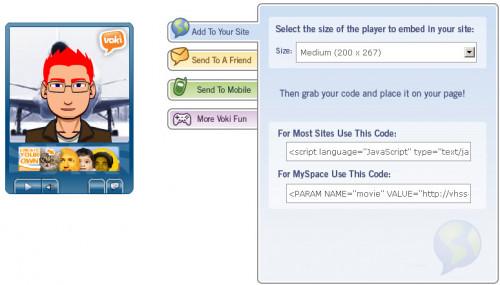
Elija una opción para compartir tu avatar haciendo clic en una pestaña. Se pueden añadir a un sitio web, por correo electrónico a un amigo o convertirlo en un tono de hablar.